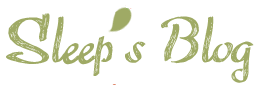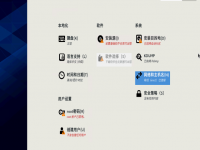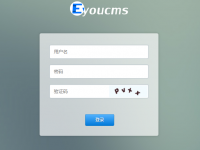现在的家庭用户有几台电脑都是很常见的,人们把家里的几台电脑组成局域网,共享文件、联机游戏是非常有必要的事情,但是组建局域网又是很多朋友头痛的事情,需要设置工作组、设置登录方式、打开服务等等,时不时还会出点小问题而无法共享。相信很多朋友都遇到过这样的情况,但是在Win 7中,提供了另外一种文件共享的方式:家庭组,让设置局域网不再是难题。
以下为您提供Win7下设置局域网文件共享简单方法:
第一步:进入控制面板的网络和共享中心,点击选择家庭组和共享选项。
第二步:创建家庭组。在弹出的界面中选择创建家庭组,一般来说,我们可以选择所有共享内容,点击下一步,等待之后会出现一个密码,记住这个密码,这是别人进入你家庭组的凭据,现在你的家庭组已经建好了。
第三部:加入家庭组。现在你可以让同在一个局域网中的电脑加入你的家庭组。进入控制面板,找到家庭组选项,点击进入之后,会自动查询到之前你创建的家庭组,选择立即加入,输入之前的家庭组密码,稍等等待就可以加入了。
提醒:家庭组设置完成后,共享密码比较复杂,所以大家一定要记下来或者可以改成自己常用的密码。另外由于无线网络会被别人搜索到,设置的家庭组密码不要太过于简单。
如何在设置好的家庭组中共享文件?
家庭组的文件共享是默认建立在库的基础上的。打开计算机,在左侧的工具栏即可看见家庭组中的计算机,点击打开,会看见视频、图片等几个库文件夹,一般来说把需要共享的文件发送到相应的库中即可。
不过还在更加简单的方法,右键点击需要共享的文件或者文件夹,可以看到一个共享的选项,选择共享到家庭组(读取),其他计算机即可查看你的文件。如果需要进入复制到操作的话,就应该选择家庭组(读取/写入),如果家庭组中的计算机比较多,只想把文件共享给特定的人,选择最后一项特定用户,选择需要共享的计算机名即可。